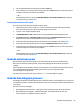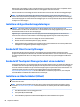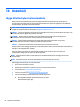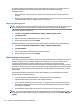User Guide - Windows 7
10 Underhåll
Lägga till eller byta ut minnesmoduler
Datorn har ett minnesmodulutrymme. Du kan uppgradera datorns kapacitet genom att installera en
minnesmodul i det lediga facket för expansionsminnesmoduler eller genom att uppgradera den bentliga
minnesmodulen i det primära minnesmodulfacket.
OBS! Innan du lägger till eller byter ut en minnesmodul ska du se till att datorn har den senaste versionen
av BIOS och uppdatera BIOS om det behövs. Se Uppdatera BIOS på sidan 73.
VIKTIGT: Om du inte uppdaterar datorn till den senaste BIOS-versionen innan du installerar eller byter ut en
minnesmodul kan det uppstå olika problem i systemet.
VARNING: Minska risken för elektriska stötar och skador på utrustningen genom att koppla bort
strömkabeln och ta ut alla batterier innan du installerar en minnesmodul.
VIKTIGT: Elektrostatiska urladdningar kan skada elektroniska komponenter. Rör vid ett jordat
metallföremål så att du laddar ur dig innan du påbörjar någon procedur.
VIKTIGT: Så här förhindrar du förlust av information eller att systemet inte svarar:
Stäng av datorn innan du lägger till eller byter ut minnesmoduler. Ta inte ut en minnesmodul medan datorn är
påslagen, i strömsparläge eller i viloläge.
Om du är osäker på om datorn är avstängd eller i viloläge ska du starta den genom att trycka på
strömknappen. Stäng sedan av datorn via operativsystemet.
OBS! Minnesmodulerna måste vara identiska om du använder dubbla kanaler och lägger till en andra
minnesmodul.
OBS! Primärminnet sitter i det nedre minnesfacket och expansionsminnet i det övre.
Så här lägger du till eller byter ut en minnesmodul:
1. Spara arbetet och stäng av datorn.
2. Koppla bort nätströmmen och externa enheter som är anslutna till datorn.
3. Ta ut batteriet (se Ta ut ett batteri på sidan 37).
4. Ta bort serviceluckan (se Ta bort serviceluckan på sidan 46).
5. Ta bort den bentliga minnesmodulen om du tänker byta ut den:
a. Dra platshållarna (1) på minnesmodulens sidor åt sidan.
Minnesmodulen vippar upp.
62 Kapitel 10 Underhåll